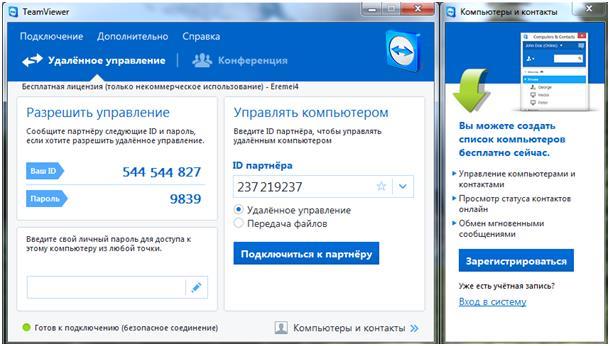Bagian situs
Pilihan Editor:
- Membuat subtitle di Workshop Subtitle
- Terapi laser (terapi laser) Alat terapi laser "Matrix" Apa yang ditangani oleh alat terapi laser Matrix?
- Langganan palsu dan penipuan pada Pelanggan Telegram untuk saluran telegram
- Spesialisasi "Teknologi infokomunikasi dan sistem komunikasi" (gelar sarjana) Teknologi infokomunikasi dan sistem komunikasi 11
- Odnoklassniki: cara membuka halaman saya
- Cara mengirimkan pembacaan meter air di portal layanan Negara Kazan Pembacaan meter RT
- Mengeluarkan bagian dari gambar sprite html
- Menyiapkan rincian tambahan dan informasi tambahan untuk nomenklatur 1c rincian tambahan dan perbedaan informasi
- Apa yang harus dilakukan jika tidak ada data registrasi
- Permintaan pemilihan data (rumus) pada pemilihan MS EXCEL Excel berdasarkan kondisi makro
Periklanan
| Akses jarak jauh ke komputer tanpa sepengetahuan pengguna. Cara tersembunyi paling sederhana untuk mengakses PC yang diinginkan dari jaringan rumah Anda |
|
Jadi, kami mendapat pertanyaan baru: “” Ada dua opsi untuk menghubungkan ke komputer melalui Internet: resmi dan tidak sah. Itu. dalam kasus pertama, Anda mendapatkan akses ke komputer orang lain dengan izin dari pemiliknya, dan yang kedua, Anda meretas keamanan komputer menggunakan perangkat lunak berbahaya yang sesuai. Jadi mari kita pertimbangkan kasus ini: di suatu tempat yang jauh dari Anda (atau mungkin tidak terlalu jauh tetapi Anda terlalu malas untuk pergi) tinggallah teman, saudara laki-laki, pencari jodoh, dll. dan seterusnya. yang kurang berpengalaman dalam hal itu teknologi komputer dan siapa yang sangat perlu memproses beberapa foto kapan bantuan photoshop, tapi dia tidak bisa melakukannya sendiri. Teman Anda telah menginstal Skype, tetapi Anda tidak dapat menjelaskan apa pun kepadanya dengan kata-kata. Hanya ada satu hal yang tersisa: melakukan semuanya sendiri, tetapi sedemikian rupa agar tidak meninggalkan tempat kerja Anda yang biasa. Langkah 1. Jadi, pertama-tama, Anda dan teman Anda harus menentukan yang sesuai perangkat lunak. Tentu saja, diharapkan instalasi tidak menimbulkan kesulitan. Untuk alasan ini, saya sangat menyarankan menggunakan program TeamViewer. Program ini gratis dengan syarat penggunaan non-komersial, yaitu. di rumah Anda, Anda dapat menggunakannya sepenuhnya gratis dan dengan alasan yang sepenuhnya legal. Seperti yang Anda lihat dari gambar, Anda memiliki dua pilihan: Instal dan Jalankan. Jika Anda memilih opsi pertama, TeamViewer akan diinstal di komputer Anda. Jika Anda tidak ingin menginstal program, Anda dapat menjalankannya tanpa instalasi dengan memilih opsi Run (Anda harus memiliki hak administrator). Langkah 3. Setelah Anda menginstal dan meluncurkan TeamViewer, jendela berikut akan muncul: Agar Anda dapat terhubung ke komputer orang lain, pemiliknya harus memberi tahu Anda (misalnya, menggunakan Skype) ID dan Kata Sandinya (atau Anda harus memberikan data Anda agar dapat terhubung ke komputer Anda). Data yang diterima harus dimasukkan pada kolom sebelah kanan; Anda harus memasukkan ID yang diterima dari mitra dan klik tombol “Hubungkan ke mitra”. Selanjutnya, Anda akan diminta memasukkan kata sandi yang diterima dari pasangan Anda dan setelah beberapa saat Anda akan dapat melihat desktopnya di layar komputer Anda. Jika Anda hanya bereksperimen, Anda dapat terhubung ke komputer uji dengan mengetikkan 12345 sebagai nomor ID. Langkah 4. Nah, semuanya sudah sangat jelas di sini. Anda mengambil mouse dan mulai mengoperasikan komputer orang lain. Misalnya, saya harus menginstal antivirus dan mengatur akumulasi foto, seperti yang ditunjukkan pada gambar.
Seperti yang Anda ketahui, program TeamViewer dirancang untuk terhubung secara legal ke komputer orang lain melalui Internet. Untuk membuat koneksi yang tidak sah, Trojan dipasang di komputer korban, yang memungkinkan Anda mengontrol komputer orang lain secara diam-diam. Seperti yang Anda pahami, semua ini ilegal dan karena alasan ini Informasi rinci Anda tidak akan menemukan informasi apa pun tentang masalah ini di sini. Jika Anda memiliki pertanyaan tentang menginstal dan bekerja dengan program TeamVeawer, tinggalkan pesan dan kami akan mencoba menjawabnya. Halo semuanya, ini artikel pertama saya di Habré, jadi jangan menilai terlalu keras. Dalam posting ini saya akan menjelaskan bagaimana Anda bisa mendapatkan akses jarak jauh ke komputer pengguna di Anda jaringan lokal melalui baris perintah, melewati semua antivirus dan mengetahui sedikit sintaks perintah string Windows. Artikel ini dimaksudkan untuk digunakan hanya pada Windows XP, tetapi jika diinginkan, Anda dapat menulis ulang kode untuk OS lainnya keluarga Windows. Jadi mari kita mulai. Secara umum, artikel ini ditulis untuk pengguna tingkat pemula. Tujuan terpentingnya adalah mendapatkan data yang diperlukan (kata sandi, tampilan, dacha, akses kotak surat, file kunci webmoney, cookie, dan ketombe penting lainnya) dan biarkan tanpa disadari, tanpa meninggalkan jejak penetrasi. Jadi, mari kita mulai, saya berada di jaringan lokal dengan sekitar 5000 pengguna, jaringan dengan statis atau dhcp tidak masalah, saya mendapatkan alamat IP dan saya senang. Ada banyak subnet di jaringan, yang rutenya terdaftar di server. Alamat MAC komputer terdaftar pada administrator jaringan, karena dalam kasus saya, ini adalah syarat untuk terhubung ke jaringan, jadi Mac saya akan menyala jika terjadi sesuatu. Agar tidak ketahuan, pertama-tama kita install mesin virtual(Saya menggunakan VmWare 5.1), instal XP di dalamnya, pemindai port (saya menggunakan SuperScan 3.00 Anda dapat mengunduhnya) dan memulai layanan Telnet. Kami menghubungkan mesin virtual ke jaringan menggunakan NAT dan dengan demikian mendapatkan alamat mac yang sama sekali berbeda dari mesin yang melihat ke jaringan. Kita semua sudah menginstal mesin virtual, mari kita lanjutkan. Buka notepad biasa dan tulis file batch dengan konten berikut: @ Gema mati Tag: virus, peretasan, keamanan, keamanan informasi Halo para tamu dan pembaca situs blog yang terhormat. Pada artikel ini saya akan memberi tahu Anda cara mendapatkannya akses jarak jauh ke komputer lain atau cara mengontrol komputer orang lain melalui Internet. Ada dua cara untuk mengontrol komputer orang lain melalui Internet, yaitu legal dan ilegal. Cara yang sah adalah ketika Anda mendapatkan akses ke komputer orang lain melalui Internet, dengan izin dari pemiliknya. Nah, cara yang kedua adalah ketika Anda mendapatkan akses ke komputer orang lain tanpa izin dari pemilik komputer, cukup dengan melakukan hacking menggunakan . Cara mengakses komputer lain dari jarak jauhKami akan fokus pada cara legal untuk mendapatkan akses jarak jauh ke komputer lain melalui Internet, yaitu dengan persetujuan bersama dari pemiliknya dan dengan bantuannya. Untuk mendapatkan akses ke komputer orang lain, kami akan menggunakan cara yang sangat sederhana dan program yang mudah, berhak "Penampil Tim". Program ini sepenuhnya gratis, tergantung pada penggunaan non-komersial, yaitu dasar hukum untuk penggunaan di rumah. 1 – Pertama, untuk menerima akses ke komputer lain, Anda dan pemilik komputer kedua harus mengunduh program ini ke komputer Anda. Cara terbaik untuk melakukannya adalah dari situs resminya dengan mengunjungi:
2- Setelah Anda mengunduh program, jalankan. Sebuah jendela akan terbuka dengan dua opsi "Instal" dan "Jalankan". Jika Anda memilih "Instal", program akan diinstal di komputer Anda, dan jika Anda memilih "Jalankan", program akan dimulai tanpa instalasi.
3 – Setelah Anda menginstal program, akan muncul jendela dengan tulisan “ID” dan “Password”. Sekarang, agar Anda memiliki akses ke komputer orang lain, pemiliknya harus memberi tahu Anda ID dan kata sandinya, yang akan muncul setelah menginstal program. Setelah Anda menerima alamat ID dan kata sandi, Anda harus memasukkannya ke dalam program, masukkan ID terlebih dahulu, tekan "Hubungkan ke mitra". Dan setelah itu program akan meminta password, masukkan passwordnya. Itu saja, dalam beberapa detik desktop pasangan Anda akan muncul di layar Anda.
Setelah Anda dan pasangan memutuskan untuk menggunakan program ini, alangkah baiknya mengetahuinya - dari pengintaian. Diskusi tentang apa itu Internet secara semantik - Jaringan atau Tempat Sampah Besar - tidak ada hubungannya dengan itu Fitur utama dari lingkungan ini. Kita berbicara tentang kemungkinan komunikasi antar perangkat yang berjauhan satu sama lain. Jaringan ini dibagi menjadi penyedia data aktif - server, dan penyedia pasif - komputer biasa pengguna (klien). Komputer yang sama dapat bertindak sebagai klien dan server - sering kali hal ini terjadi. Contoh interaksi client-server adalah mengakses halaman web melalui Internet. Komputer server menerima permintaan dari pengguna klien jarak jauh dan memberinya konten halaman berikutnya. Namun kami tertarik pada layanan jarak jauh dari jenis yang sama sekali berbeda - kemampuan untuk terhubung ke desktop di komputer lain, mis. cara terhubung ke komputer lain melalui Internet dan melihat semua yang terjadi di layarnya.
Mari pertimbangkan metode ini secara berurutan. Perangkat Windows bawaanMetode standar untuk terhubung ke komputer dan desktop orang lain adalah dengan menggunakan Alat Windows, yang disebut - "Koneksi Desktop Jarak Jauh". Untuk terhubung ke komputer lain, lakukan ini: Buka menu Start dan hubungi layanan yang disebutkan di atas. Jendela serupa dengan ini akan terbuka di depan kita:
Jika sistem jarak jauh siap menjadikan desktopnya tersedia untuk Anda, maka dalam beberapa detik Anda akan melihatnya di layar Anda. Di sisi lain koneksi, hak akses desktop jarak jauh harus dikonfigurasi untuk Anda sebagai klien. Mengirim konten seperti gambar layar komputer melalui Internet cukup mahal. Tidak selalu ada kebutuhan untuk itu kualitas tinggi gambar yang ditransmisikan. Terkadang resolusi layar yang rendah sudah cukup. Untuk mengonfigurasi parameter ini dan parameter lain dari desktop orang lain, Anda perlu mengklik tombol "Opsi" dan menetapkan opsi yang diperlukan.
Temui "Penampil Tim".- Kami akan berasumsi bahwa Anda begitu jauh dari isu-isu yang sedang dibahas sehingga Anda tidak mengetahui tentang keberadaan program “Team Viewer” yang luar biasa. . Dengan bantuannya, menghubungkan melalui Internet ke sistem lain bahkan lebih mudah daripada menggunakan alat yang ada di dalam Windows. Program ini memiliki antarmuka yang kaya dan memberi pengembang kemampuan luar biasa. Untuk digunakan di rumah program ini sepenuhnya gratis. Terhubung dengan bantuannya melalui Internet tidak dibatasi oleh apa pun kecuali fantasi penciptanya. Jika Anda dicurigai menggunakan program ini secara komersial, maka waktu koneksi langsung melalui jaringan akan dibatasi.
|
Baru
- Terapi laser (terapi laser) Alat terapi laser "Matrix" Apa yang ditangani oleh alat terapi laser Matrix?
- Langganan palsu dan penipuan pada Pelanggan Telegram untuk saluran telegram
- Spesialisasi "Teknologi infokomunikasi dan sistem komunikasi" (gelar sarjana) Teknologi infokomunikasi dan sistem komunikasi 11
- Odnoklassniki: cara membuka halaman saya
- Cara mengirimkan pembacaan meter air di portal layanan Negara Kazan Pembacaan meter RT
- Mengeluarkan bagian dari gambar sprite html
- Menyiapkan rincian tambahan dan informasi tambahan untuk nomenklatur 1c rincian tambahan dan perbedaan informasi
- Apa yang harus dilakukan jika tidak ada data registrasi
- Permintaan pemilihan data (rumus) pada pemilihan MS EXCEL Excel berdasarkan kondisi makro
- Email sementara sementara, Email Temp, situs email, pendaftaran media sosial

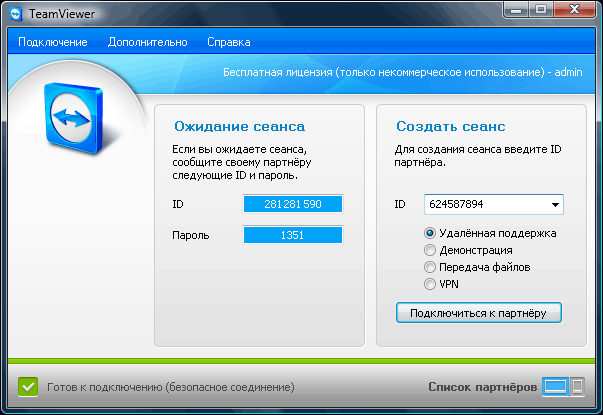
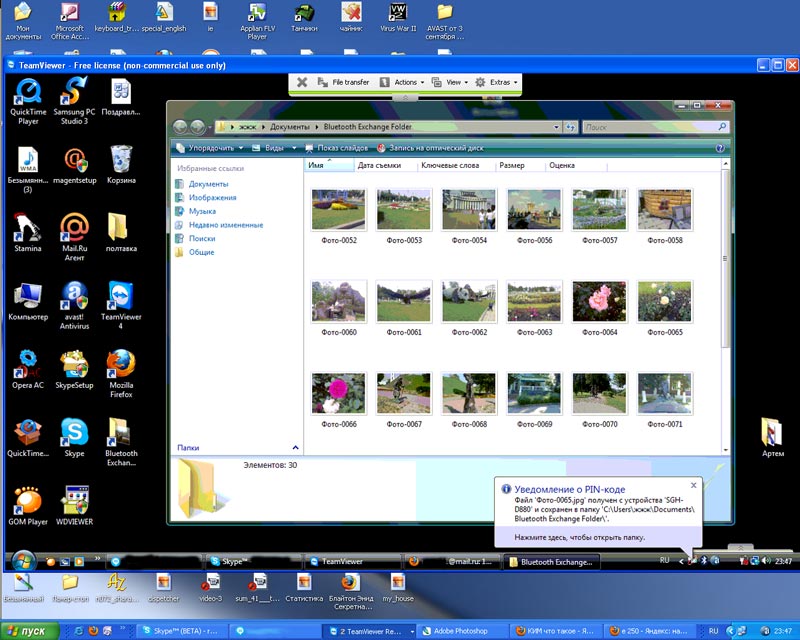
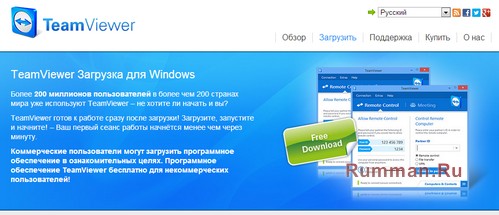
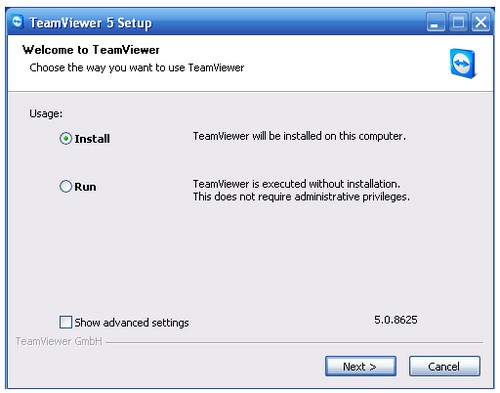

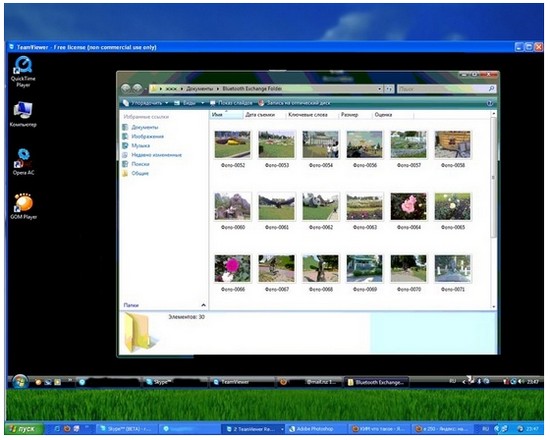
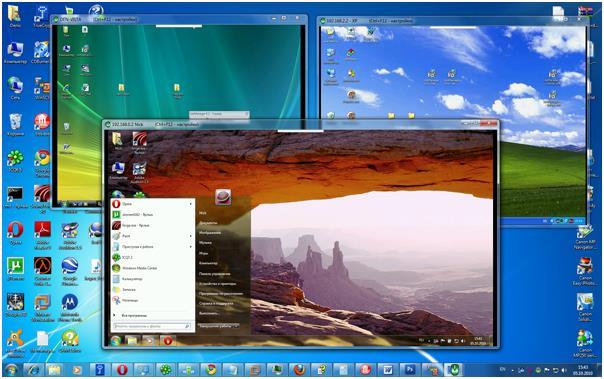 Mengapa hal ini mungkin diperlukan?
Mengapa hal ini mungkin diperlukan?  Di bidang “Komputer”, masukkan alamat IP sistem jarak jauh atau nama jaringannya.
Di bidang “Komputer”, masukkan alamat IP sistem jarak jauh atau nama jaringannya.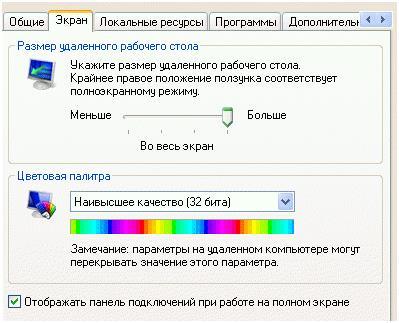 Jendela parameter berisi beberapa tab dan banyak opsi, yang kami tidak memiliki ruang atau kesempatan untuk membahasnya secara detail. Mari kita daftarkan secara singkat sehingga jelas apa yang sedang kita bicarakan. Di jendela pengaturan Anda dapat menyesuaikan dan menentukan hal-hal berikut:
Jendela parameter berisi beberapa tab dan banyak opsi, yang kami tidak memiliki ruang atau kesempatan untuk membahasnya secara detail. Mari kita daftarkan secara singkat sehingga jelas apa yang sedang kita bicarakan. Di jendela pengaturan Anda dapat menyesuaikan dan menentukan hal-hal berikut: